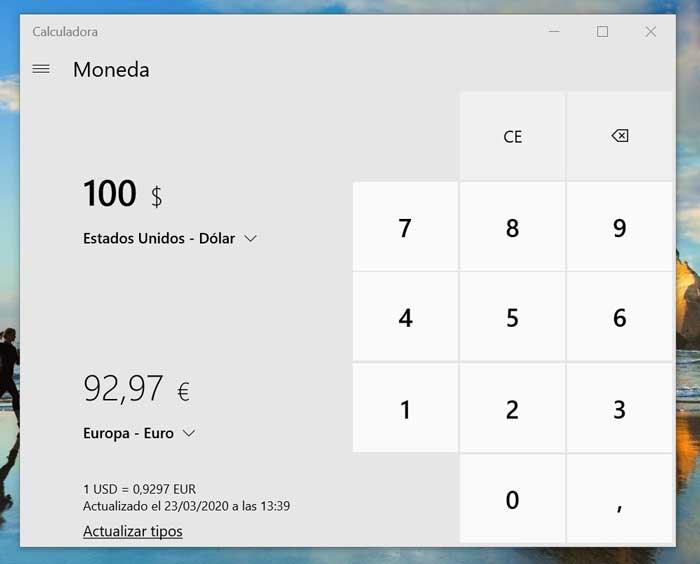Entre os aplicativos instalados encontrados em Windows 10, é o computador . É um pequeno programa que sempre esteve presente em todas as versões do Microsoft sistema operacional desde seu início. Ao longo dos anos, a Calculadora do Windows vem aprimorando seus recursos, o que pode ser surpreendente para muitos que não sabem.
O aplicativo Calculadora do Windows 10 é útil para executar todos os tipos de cálculos . Isso é fundamental, especialmente quando sabemos como usá-lo em sua totalidade e descobrimos que ele tem muito mais funções do que as básicas de somar, subtrair, multiplicar ou dividir.
Para abrir a calculadora em qualquer versão do Windows, basta pressionar a tecla Windows para abrir o menu Iniciar e depois escrever a calculadora para encontrá-la. Se for uma ferramenta que vamos usar com frequência, podemos clicar com o botão direito do mouse no aplicativo Calculadora e escolher a opção Pin to Taskbar opção. Desta forma, teremos sempre à mão.

A interface da calculadora do Windows 10
A nova calculadora do Windows 10 começou a não ser apreciada pelos usuários, foi uma mudança muito drástica em relação ao design anterior. No entanto, com o passar do tempo, tornou-se uma ferramenta essencial, um must-have que nos ajuda no dia a dia.
Esta calculadora está cheia de vantagens e recursos projetados para tornar nossas vidas mais úteis, começando pela interface.
Atalhos de teclado na calculadora
Os famosos atalhos do Windows também estão presentes na calculadora. Dessa forma, podemos usá-lo para nos ajudar a navegar com mais tranqüilidade. Alguns dos atalhos mais usados seriam:
Alt + 1: Alterna para o modo padrão
Alt + 2: alternar para o modo científico
F9: Alterna entre positivo e negativo para o valor atual
Alt + 3: Alterna para o modo Programador
Alt + 4: alternar para o modo de cálculo de data
F3: Mudar para SDR (somente modo científico)
F4: Mudar para RAD (somente modo científico)
F5: Mudar para GRAD (somente modo científico)
Ctrl + M: Armazenar na memória
@: Calcular raiz quadrada
Ctrl + R: Recuperação de Memória
Ctrl + L: Limpar memória
Alterar o tamanho da calculadora
Quando abrimos a Calculadora no Windows 10, percebemos que seu tamanho é bastante pequeno. Da mesma forma, o tamanho é completamente redimensionável. Isso significa que podemos aumentar ou reduzir a calculadora janela ao nosso gosto. Para isso, basta arrastar uma das arestas para ajustar o tamanho à medida desejada. À medida que o tornamos menor ou menor, os controles se ajustam automaticamente. Isso também nos permitirá adicionar mais espaço entre os botões, caso usemos uma tela de toque.
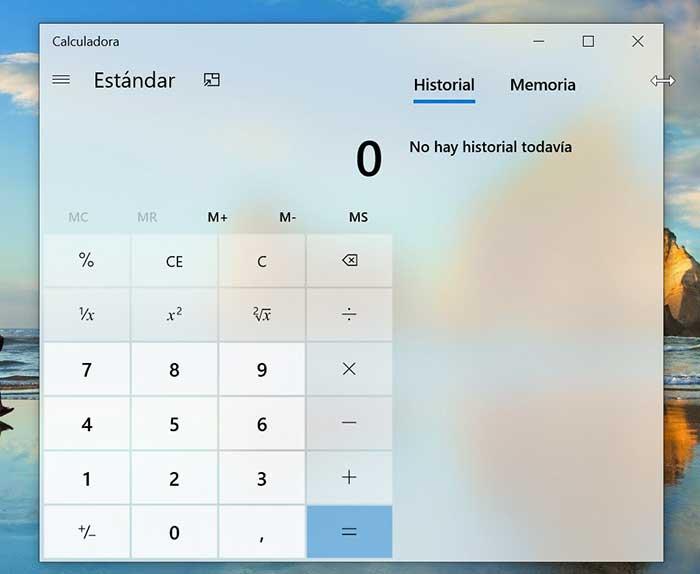
Sempre ativo e mantenha-o visível
No verão passado, a Calculadora Windows 10 foi renovada com as funções de sempre acima e modo pequeno. A função sempre acima nos permitirá usar o aplicativo de cima em primeiro plano. O modo pequeno, é responsável por ativar uma calculadora pequena com as funções mais básicas. Para ativar a opção sempre acima, precisamos ter a Calculadora no modo padrão e clicar no ícone que aparece ao lado dela. Dessa forma, a Calculadora será fixada na parte superior da tela.
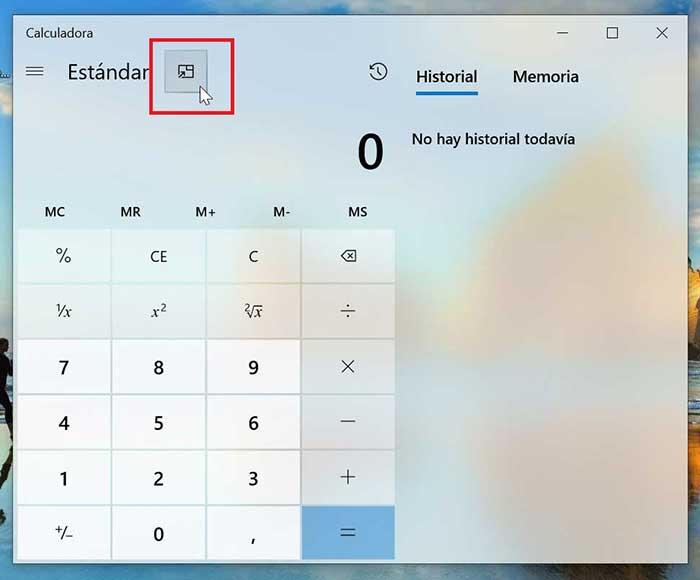
Use o Histórico para revisar cálculos recentes
Quando fazemos aplicações matemáticas com a Calculadora, é fácil cometer algo errado ao inserir os números. Para resolvê-lo, temos o HISTÓRIA , que nos permite revisar cálculos recentes. Dessa forma, podemos recuperar números ou detectar possíveis erros.
Se quisermos acessar o Histórico, devemos redimensionar a janela Calculadora horizontalmente até ver a seção Histórico no lado direito. Uma vez aberto, veremos um registro em execução de todas as operações realizadas anteriormente. Selecionamos um para recuperar o cálculo atual ou clique com o botão direito do mouse e copie o número para colar em outro lugar.
No menu contextual, podemos selecionar o Apagar opção para excluir uma entrada do histórico. Se selecionarmos o ícone Lixeira no canto inferior direito, o painel inteiro será excluído. Como o histórico não é salvo nas sessões, perderemos todas as informações ao fechar o aplicativo.
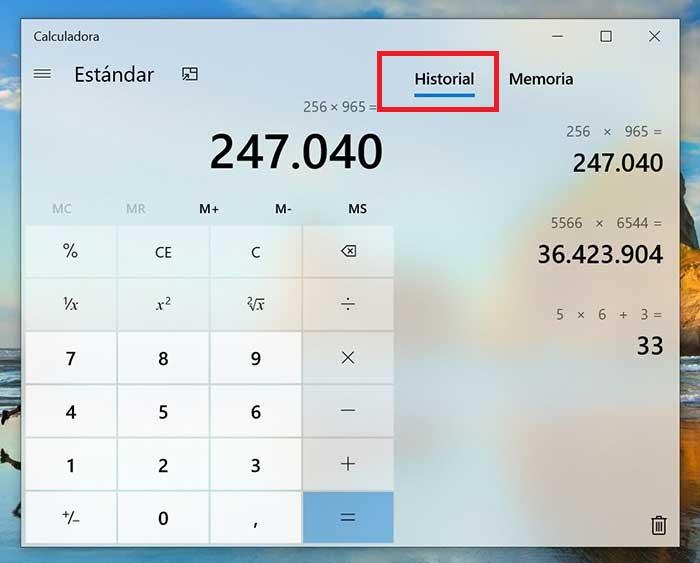
Recuperar números usando a memória
A Calculadora do Windows 10 incorpora uma guia chamada Memória , que corresponde às teclas M que podem ser encontradas na grande maioria das calculadoras. A memória nos permite salvar certas operações e resultados para uso posterior. Agora, sempre o encontramos na tela, portanto não precisamos lembrar se era M + ou M-.
Além disso, também podemos armazenar vários valores na memória. Dessa forma, podemos recuperá-los facilmente mais tarde. finalmente, o MC O botão se encarrega de apagar todos os valores armazenados na memória. Como no histórico, os dados desaparecem quando você fecha o aplicativo.
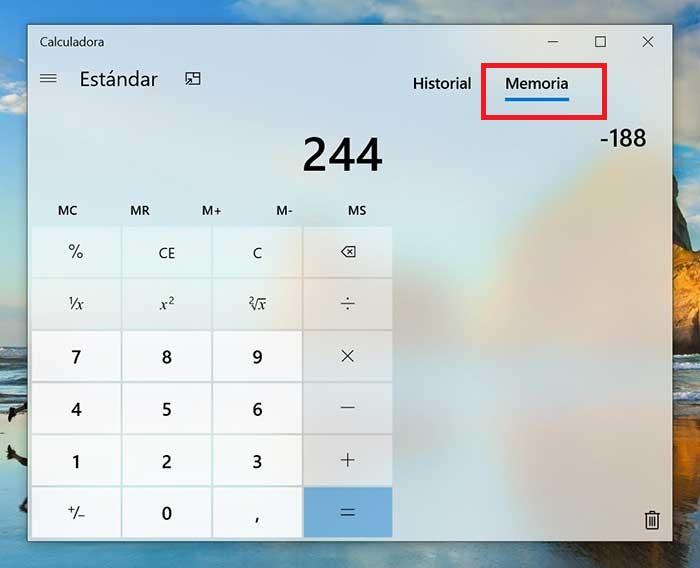
Modos da calculadora
Use-o para realizar cálculos científicos
Se quisermos usar a Calculadora para muito mais do que operações simples, podemos optar por ativar o calculadora científica . Para fazer isso, clique nas três barras verticais no canto superior esquerdo e um menu será exibido. Nesse menu, selecionaremos a opção Científica. Dessa forma, teremos acesso a funções como trigonometria e expoentes.
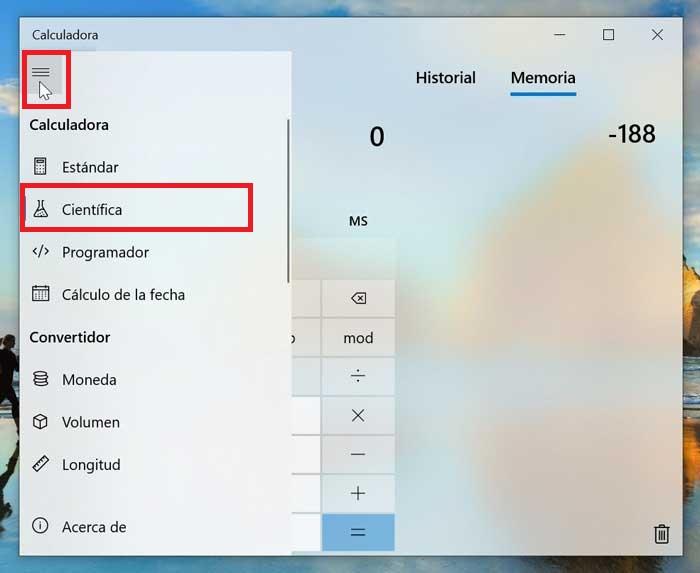
Modo Programador da Calculadora
No menu Calculadora, em Científico, encontraremos o Programador opção. Esta função contém ferramentas para executar cálculos em binário (base 2), octal (base 8) e hexadecimal (base 16). Esses são os cálculos mais comuns usados na computação.
Também teremos o teclado da alternância de bits. Isso nos fornecerá até 64 bits entre os quais podemos alternar entre 0 e 1. À medida que as alterações são feitas, os valores aparecerão no canto superior esquerdo. O valor padrão é QWORD, que é de 64 bits. Ao clicar nele, podemos alterá-lo para DWORD (32 bits), WORD (16 bits) e BYTE (8 bits) de acordo com o que nos interessa.
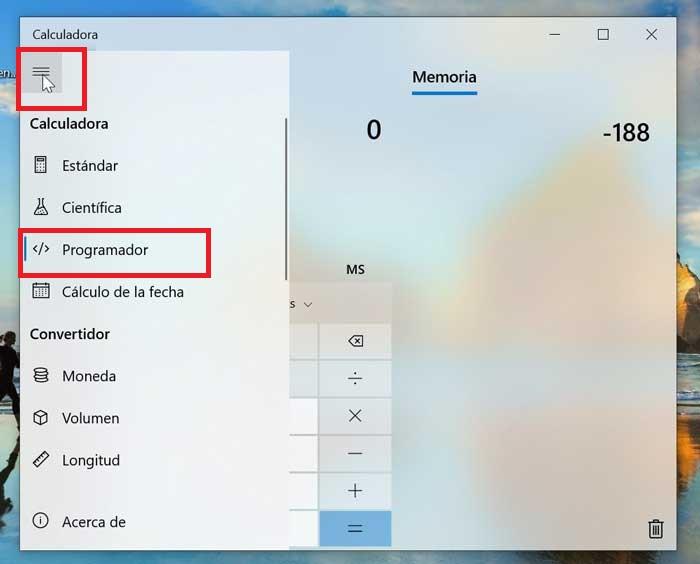
Cálculo de datas para subtrair datas
A Calculadora do Windows 10 também possui o cálculo da data . Essa função é uma maneira fácil de calcular a diferença entre duas datas ou adicionar e subtrair dias de uma data específica. Podemos acessá-lo diretamente no menu, clicando nas três barras verticais, e o encontraremos logo abaixo do Programador.
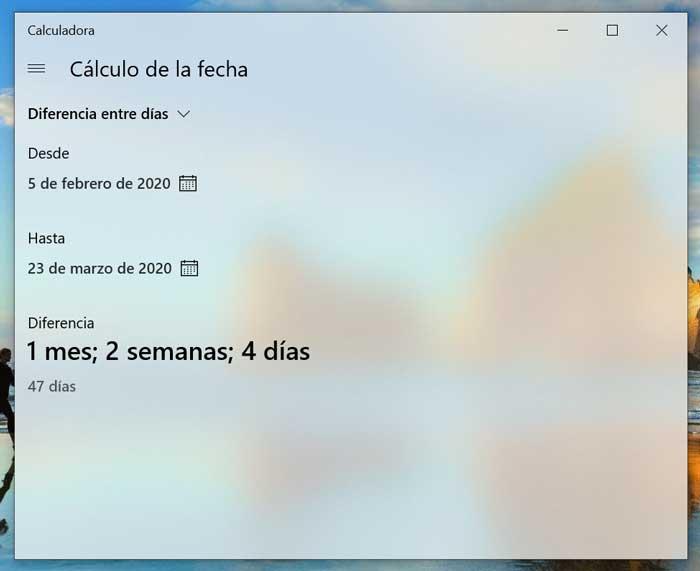
Conversor de unidades interativo
Por fim, outra das funções da Calculadora do Windows 10 é a possibilidade de unidades de conversão . Isso nos permite converter praticamente qualquer tipo de medida, como moeda, volume, comprimento, energia, velocidade, tempo, entre as mais comuns. Essa função será extremamente útil para nós quando quisermos converter entre unidades métricas ou apenas desejar visualizar os dados de outra maneira.